
Оглавление:
- Шаг 1. Очки Google и глаз Стива Манна
- Шаг 2: Вдохновение для этого проекта
- Шаг 3. Шаг 1. Найдите пару, в идеале, видеоочков Myvu Crystal
- Шаг 4: Шаг 2: Получите игровую гарнитуру / микрофон с одним наушником
- Шаг 5: Шаг 3: Отрежьте упор для ушей
- Шаг 6: Шаг 4: отключите микрофон и наушники от игровой гарнитуры
- Шаг 7: Шаг 5: выдолбьте конец игровой гарнитуры, чтобы взять окуляр
- Шаг 8: Шаг 6: выдолбьте конец игровой гарнитуры
- Шаг 9: Шаг 7: Проверьте соединение двух основных частей, склейте их вместе
- Шаг 10: Шаг 8: Проверьте установку двух основных деталей
- Шаг 11: Шаг 9: вид сбоку двух частей, скрепленных вместе
- Шаг 12: Шаг 10: Получите правильный угол, прежде чем склеивать все вместе
- Шаг 13: Шаг 11: Разрежьте переносицу
- Шаг 14: Шаг 12: срежьте переносицу под углом
- Шаг 15: Шаг 13: Отрежьте подушечку уха
- Шаг 16: Шаг 14: Внутренний соединительный штекер
- Шаг 17: Шаг 15: Отрежьте провода к окуляру, который вы не хотите использовать
- Шаг 18: Шаг 16: все готово для окончательного приклеивания
- Шаг 19: Шаг 17: Все подключено и работает
- Шаг 20: Попытка показать изображение в объектив
- Шаг 21. Подробнее об игровой гарнитуре, которую я использовал
- Шаг 22: вид сзади на мою голову
- Автор John Day [email protected].
- Public 2024-01-30 11:53.
- Последнее изменение 2025-01-23 15:05.
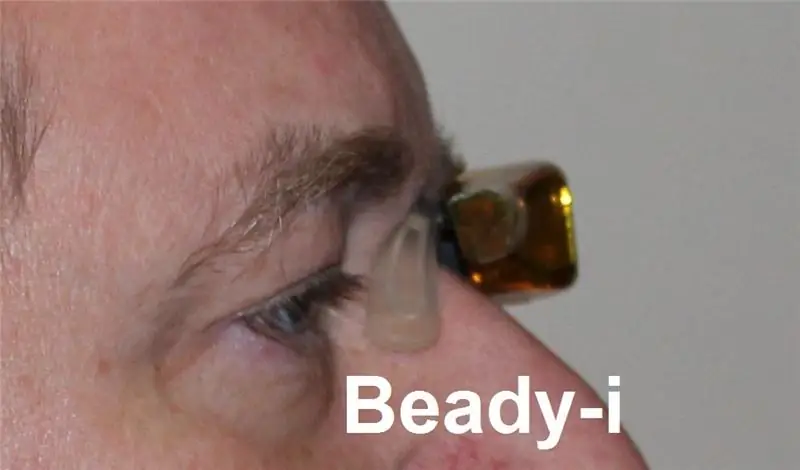


Монокулярный носимый дисплей с гибким боковым оголовьем. Я пристально смотрю на тебя ……………………………………………………………………………………………. В 2009 году я опубликовал инструкцию о том, как сделать пару очков с дисплеем на лобовом стекле для одного глаза, используя пару видеоочков Olympus Eye-Trek. https://www.instructables.com/id/Glasses-mounted-v … Моя причина для этих проектов заключается в том, что я считаю, что носимые дисплеи станут очень полезными в больничной медицине, особенно в анестезиологии. Теперь это трансформировалось в другой проект, ViVi: Щелкните здесь, чтобы перейти на сайт ViVi.
ОБНОВЛЕНИЕ 30 ноября 2015 г.:
В СМИ много спекуляций по поводу нового Google Glass 2 после патента, выданного Google в США, опубликованного в этом месяце, на устройство с гибким пружинящим оголовьем, которое подходит для боковой стороны лица, вокруг уха и вокруг затылка. Щелкните здесь, чтобы увидеть статью Verge
Однако похоже, что патент Google был фактически подан в сентябре 2012 года, так что, я полагаю, великие умы думают одинаково!
Как ни странно, монокулярные дисплеи в настоящее время намного дороже, чем бинокулярные, несмотря на то, что у них только один дисплей, поскольку они воспринимаются как полупрофессиональные устройства. Военные используют прочные версии, а также есть большой толчок к их внедрению в медицину. Это моя попытка сделать гораздо лучшую версию, чем в прошлый раз, отчасти вдохновленная проектом Стива Манна Eye-Tap, а также вдохновленная Мартином Магни, который ранее взломал видео-очки, которые я намеревался использовать. В частности, на этот раз цели следующие: а) Не в очках. Вместо этого у нас есть переносица, чтобы определить местонахождение одного конца, затем упругий ремешок проходит вокруг затылка до небольшой подушечки под ухом на противоположной стороне. Эта компоновка вдохновлена недавней концептуальной версией Eye-Tap (которая также изначально использовала оправу для очков). б) Некоторые проекты «сделай сам» взламывают дисплей с одной стороны пары видеоочков, а затем каким-то образом прикрепляют его к руке на оправе очков, часто с большим количеством экспериментов, необходимых для правильного совмещения с глазом. В этом проекте я просто сохраняю заводское выравнивание одной стороны видеоочков, которые я использовал. c) Как можно меньше: большинство видео-очков закрывают прямой обзор и свет, проникающий сверху и снизу. Я хочу прямо противоположного, я хочу носить их, когда занимаюсь другими делами, поэтому я хочу видеть одним глазом, а с помощью «видео» я также могу видеть в стерео, если я смотрю вверх или вниз. Хотя дисплей выглядит очень близко к моему глазу, я легко могу видеть, что делаю в стерео, если обычно смотрю вниз (не полностью, достаточно просто взглянуть вниз). В этом преимущество очень тонкого дисплея. Многие видео-очки, поскольку они широкие и не пропускают свет, могут иметь плоскую печатную плату, занимающую всю ширину части перед лицом. Это делает их взлом, чтобы сделать отображение одного глаза не невозможным, но и сложным. Очки Myvu-Crystal великолепны, поскольку по сути представляют собой два дисплея с отдельным кабелем с каждой стороны, соединенным в центре над носом. Качество довольно хорошее, но каждый дисплей физически очень маленький. У меня есть 3D-принтер, и первоначальный план состоял в том, чтобы удалить электронику с дисплеев и встроить один в печатную структуру над моим глазом. Однако чем больше я думал об этом, тем больше понимал, что окуляры Myvu-Crystal в любом случае выглядят довольно хорошо и, безусловно, лучше, чем все, что я мог бы спроектировать и напечатать. Пружинная полоса вокруг затылка на самом деле принадлежит игровой гарнитуре, которая поставляется с пружинящей лентой с подушечкой на конце, одним наушником и небольшим микрофоном на штанге. Приложив немного усилий, я соединил их вместе и сделал действительно аккуратный, очень удобный минималистский монокулярный дисплей с креплением на голову. Кроме того, он поставляется с разъемом для i-Phone / i-Pad / i-PodTouch, поэтому я могу загружать фильмы или телепрограммы, например, с BBC iPlayer, на i-PodTouch в кармане и смотреть их на ходу. Если в будущем они выпустят какие-нибудь достойные приложения с дополненной реальностью, я смогу их использовать. В противном случае я буду смотреть фильмы и телевизор. Очевидно, это также может заинтересовать сообщество носимых компьютеров. На это ушло около 3 часов, что намного меньше, чем моя первая попытка в 2009 году. Что вам понадобится: видеоочки Myvu Crystal или что-то подобное, в идеале с возможностью подключения типа iPodTouch / iPad: https://www.engadget.com/2009/ 04/24 / myvu-crystal-r… Базовая игровая гарнитура с одним наушником с одной стороны и накладкой с другой. https://www.amazon.co.uk/dp/B000GET9P2/?tag=hydra0… Dremel с отрезным диском или чем-то подобным. Эпоксидный клей или клеевой пистолет. По желанию - очень маленькая гайка и болт.
Шаг 1. Очки Google и глаз Стива Манна

Я должен отдать должное Стиву Мэнну из проекта Eye-Tap, см. Верхнюю часть изображения: https://en.wikipedia.org/wiki/EyeTap. Кроме того, Google работает над проектом Google-Glass (нижняя часть изображение). На этот раз мне не очень хотелось использовать оправу для очков или пару защитных очков для установки дисплея. Я нашел вдохновение в том, как это сделать, из изображения, связанного с проектом Eye-Tap ………. См. Следующую страницу ……………
Шаг 2: Вдохновение для этого проекта
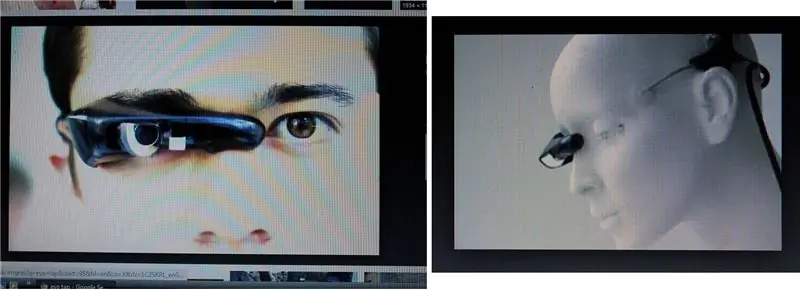
Это намного больше похоже на это. Эти изображения представляют собой концепцию для привлечения внимания. Мы используем переносицу, чтобы удерживать один конец устойчивым, а затем располагаем упругую ленту вокруг затылка, чтобы закрепить другой конец. Внешняя сторона крепления дисплея проходит над ухом с этой стороны, обеспечивая еще одну фиксированную точку крепления. Это могло сработать, поэтому теперь мне нужна была действительно небольшая пара видеоочков, в идеале пара с отдельным кабелем для каждого дисплея и одна, у которой НЕТ печатной платы, которая проходит перед лицом пользователя. Есть пара видеоочков, которые подходят под это описание: Myvu Crystal. Обратите внимание, они делают другие модели, но это именно та, которую я хотел.
Шаг 3. Шаг 1. Найдите пару, в идеале, видеоочков Myvu Crystal

Вот кристаллы Myvu. Вы должны искать их. Мои были из США. Они также бывают черного цвета, но мне очень нравится янтарный вид. Посмотрите, какие они стройные. Посмотрите, как никакая электроника не пересекает переносицу. Идеально для того, чем я хочу заниматься.
Шаг 4: Шаг 2: Получите игровую гарнитуру / микрофон с одним наушником

Подойдет любая недорогая игровая гарнитура аналогичного дизайна. Постарайтесь выбрать тот, у которого форма стороны наушников будет широкой и плоской (или может быть сделана плоской), поскольку мы собираемся вставить в нее дужку одной стороны видеоочков. Черный также является лучшим цветом, поэтому подходит для боковых сторон видеоочков.
Шаг 5: Шаг 3: Отрежьте упор для ушей

Я использую абразивный отрезной диск в Dremel для всех этих видов работ. Отрежьте кронштейн видеоочков на той стороне, которую вы хотите использовать, примерно на 1 см ЗА, где проходят все кабели, по которым идет видео (слишком далеко вперед, и вы перерезаете все кабели и испортите его).
Шаг 6: Шаг 4: отключите микрофон и наушники от игровой гарнитуры

Опять же, осторожным усилием, дремелем и т. Д. Снимите наушник с игровой гарнитуры, а также снимите небольшой микрофон на штанге. Удалите все провода. Мы только хотим сохранить упругую ленту, которая будет идти за головой.
Шаг 7: Шаг 5: выдолбьте конец игровой гарнитуры, чтобы взять окуляр

Теперь мы хотим сделать паз или гнездо, в которое мы будем приклеивать / прикручивать укороченный конец бокового кронштейна видеоочков. Аккуратно вырежьте и постарайтесь, чтобы формы совпадали, чтобы одна аккуратно подходила к другой.
Шаг 8: Шаг 6: выдолбьте конец игровой гарнитуры

Издали выглядит аккуратно, крупным планом - беспорядочно.
Шаг 9: Шаг 7: Проверьте соединение двух основных частей, склейте их вместе

Здесь я временно склеил две части вместе, чтобы можно было измерить ее на голове и посмотреть, подходит ли она или нет, слишком туго, слишком ли свободна и так далее.
Шаг 10: Шаг 8: Проверьте установку двух основных деталей

Попробуйте вставить обрезанный конец дужки видеоочков в выемку, которую я вырезал сбоку на пружинящем оголовье игровой гарнитуры.
Шаг 11: Шаг 9: вид сбоку двух частей, скрепленных вместе

Выглядит нормально. Обратите внимание на то, что повязка на голову будет проходить не через мою голову, а на самом деле за ней. Подушечка, которую я хочу закончить, должна быть ниже и сразу за моим вторым ухом. Обратите внимание, как сбоку все находится в одной горизонтальной плоскости. Это не совсем то, что вам нужно.
Шаг 12: Шаг 10: Получите правильный угол, прежде чем склеивать все вместе

Здесь я повернул две части в точке, где встречаются конец кронштейна видеоочков и выемка, которую я вырезал в конце оголовья, пока не получил правильный угол. Теперь посмотрите, как, когда дисплей расположен ровно и горизонтально перед моим лицом, накладка на конце пружинящего оголовья будет находиться под и за моим ухом на противоположной стороне. Мне показалось, что это сработало лучше всего. Вероятно, это в некоторой степени зависит от формы вашей собственной головы, поэтому сначала поэкспериментируйте с лентой, прежде чем склеивать что-либо вместе!
Шаг 13: Шаг 11: Разрежьте переносицу

Разрежьте переносицу. Будьте осторожны, чтобы обрезать правильную сторону! Мы хотим сохранить опору для носа. Если вы разрежете его по центру, металлический зажим, удерживающий опору для носа на янтарном каркасе, распадется, так что разрежьте его только на дальней стороне этой металлической конструкции.
Шаг 14: Шаг 12: срежьте переносицу под углом

Я попытался сделать так, чтобы угол реза соответствовал углу металлического зажима, к которому крепятся опоры для носа. Янтарный пластик на самом деле очень прочный, поэтому будьте осторожны при его резке. Не торопитесь.
Шаг 15: Шаг 13: Отрежьте подушечку уха

Отрежьте наушник. Звук в наушниках Myvu невысокий. Если вы вставите даже действительно дешевую пару наушников прямо в гнездо для наушников iPodTouch, звук все равно будет намного лучше. В любом случае у нас нет наушника с другой стороны. Я хочу сохранить стереозвук, поэтому решил использовать отдельные наушники в гнезде для наушников iPodTouch.
Шаг 16: Шаг 14: Внутренний соединительный штекер

Мартин Магни взломал несколько кристаллов Myvu для своего проекта носимых компьютеров здесь: https://www.martinmagni.com/blog/cyborg/ Он перерезал все провода к неиспользуемому видеодисплею внутри разъема, который входит в небольшой блок управления, который идет с кристаллы Myvu. Я струсил, так как боялся, что некоторые отрезанные концы могут закоротить друг друга и повредить все это.
Шаг 17: Шаг 15: Отрежьте провода к окуляру, который вы не хотите использовать

Итак, я решил оставить какой-то кабель болтаться и перерезать его там. Я обрезал все концы, насколько мог, на разную длину, чтобы они не касались друг друга. Также используйте v-образные ножницы, чтобы фрагменты проволоки не свешивались с концов каждой обрезанной проволоки. Тщательно заклеил их скотчем. Также означает, что если левый дисплей однажды сломается, я смогу воскресить порезанный правый дисплей, хотя пайка для всех этих крошечных проводов была бы немного кошмаром, хотя, вероятно, почти возможным.
Шаг 18: Шаг 16: все готово для окончательного приклеивания

Мы здесь. Когда вы будете довольны посадкой на голову, убедитесь, что экран находится в нужном месте для ваших глаз. Если уверены, что у вас все в порядке, склейте две части вместе. Обратите внимание: если вы поднесете дисплей вплотную к глазу, вы все равно сможете его увидеть и сфокусироваться на нем «с большого расстояния». Проблема в том, что ваши ресницы ударяются по нему, когда вы моргаете! Нужно подобрать именно то, что вам нужно. Также проденьте очень маленький болт в том месте, где соединяются 2 части кадра, ЗА точкой, где кабель проходит через видео и т. Д. Вы не хотите просверливать этот кабель во время кратковременной потери концентрации.
Шаг 19: Шаг 17: Все подключено и работает

Это обычная настройка iPodTouch. IPod помещается в левый карман брюк. Маленькая коробочка для Myvu на самом деле очень легкая, но висит на уровне моей талии. Не доходит до моего кармана, поэтому для этого нужен зажим для ремня.
Шаг 20: Попытка показать изображение в объектив

Это попытка показать дисплей, но сфокусировать его практически невозможно.
Шаг 21. Подробнее об игровой гарнитуре, которую я использовал
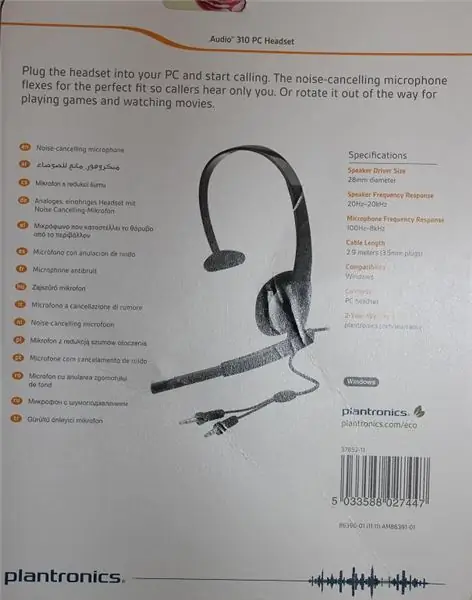
Это игровая гарнитура, которую я использовал. Выбрал только этот, так как он был невысоким, его сторона была неопределенно плоской и ее можно было разрезать / вырубить, чтобы получилось что-то вроде гнезда для укороченного бокового кронштейна дисплея Myvu.
Шаг 22: вид сзади на мою голову

Здесь вы можете увидеть, как кабель проходит через левое ухо и вниз. Пружинная полоса проходит через мой затылок, а подушечка находится прямо под правым ухом и за ним. Позже я нашел несколько черных наушников с более длинным, чем обычно, кабелем, и очень осторожно и аккуратно провел каждой стороной по раме и оголовью, а затем обернул кабель вокруг кабеля myvu, так что оставался только один кабель до левого кармана джинсов.
Рекомендуемые:
Сделай сам - сделай USB мини-акустическую систему с PAM8403 и картоном - Золотой винт: 5 шагов

Сделай сам - сделай USB мини-акустическую систему с PAM8403 и картоном | Золотой винт: Сегодня я покажу вам, как сделать мини-акустическую систему USB с модулем усилителя PAM8403 и картоном. Это очень просто из дешевых материалов
Макрообъективы «сделай сам» с автофокусом (отличается от всех других макрообъективов «сделай сам»): 4 шага (с изображениями)

Макрообъективы «сделай сам» с автофокусом (отличается от всех других макрообъективов «сделай сам»): я видел много людей, делающих макрообъективы со стандартным комплектным объективом (обычно 18-55 мм). Большинство из них представляют собой объектив, который просто приклеивают к камере назад или снимают передний элемент. У обоих вариантов есть свои недостатки. Для крепления объектива
Сделай сам - Очки RGB: 3 шага (с изображениями)

Сделай сам | RGB Goggles: Эй! Я сделал очки RGB с использованием светодиодов WS2812B и Arduino Nano. В Goggles есть много анимаций, которыми можно управлять с помощью мобильного приложения. Приложение может связываться с Arduino через модуль Bluetooth
Автоматический умный горшок для растений - (сделай сам, 3D-печать, Arduino, самополив, проект): 23 шага (с изображениями)

Автоматический умный горшок для растений - (сделай сам, 3D-печать, Arduino, самополив, проект): Здравствуйте, иногда, когда мы уезжаем из дома на несколько дней или очень заняты, комнатные растения (несправедливо) страдают, потому что их не поливают, когда они нужно это. Это мое решение. Это умный горшок для растений, который включает в себя: Встроенный резервуар для воды. Сенсо
Двухцветное светодиодное кольцо 5 мм (сделай сам): 4 шага (с изображениями)

Двухцветное светодиодное кольцо 5 мм (DIY): вот инструкция по изготовлению двухцветного светодиодного кольца
